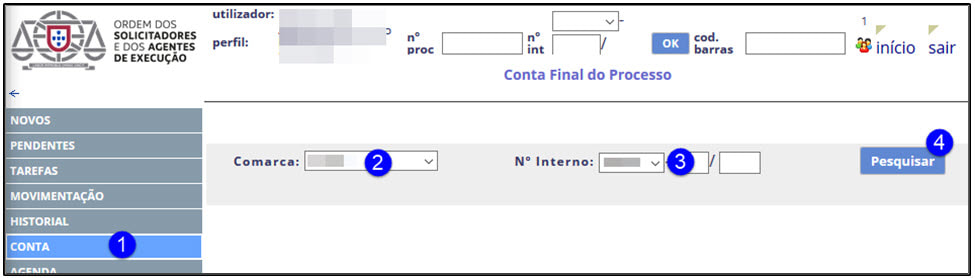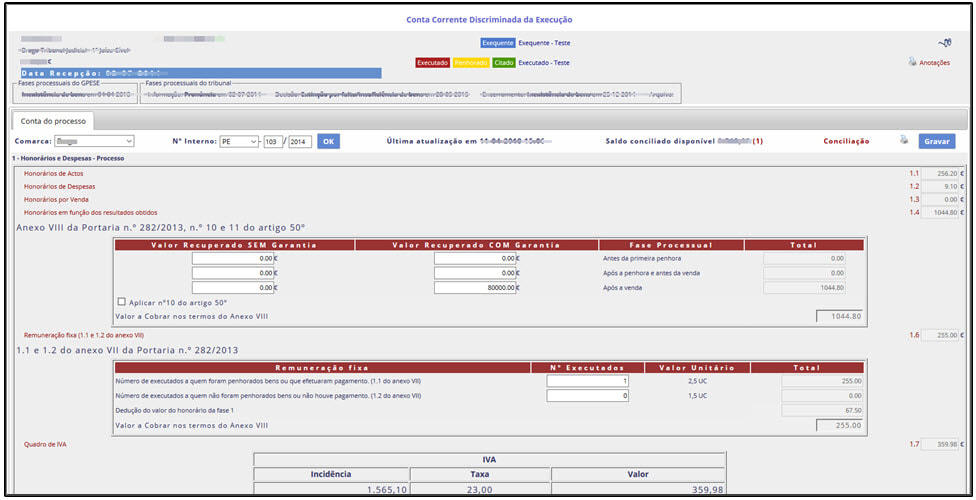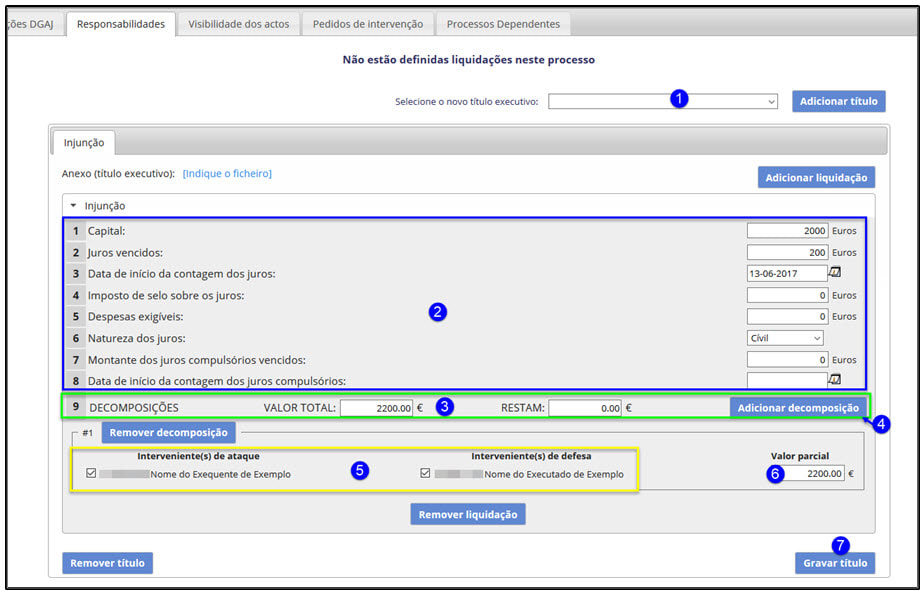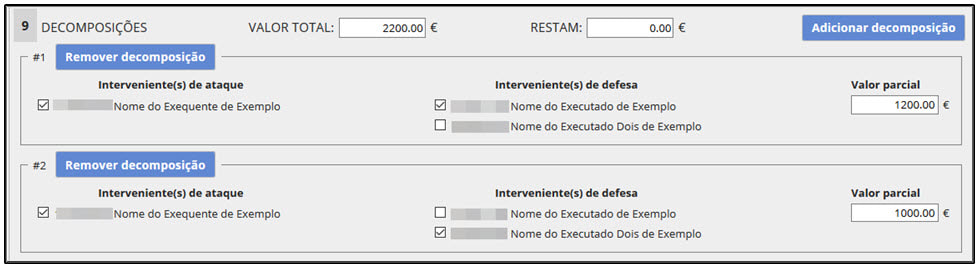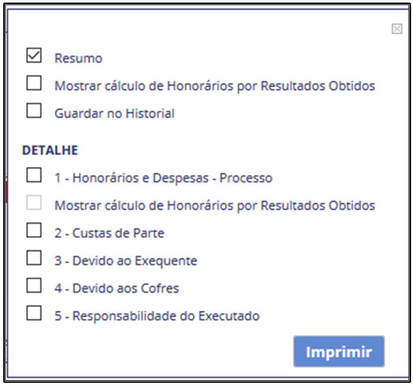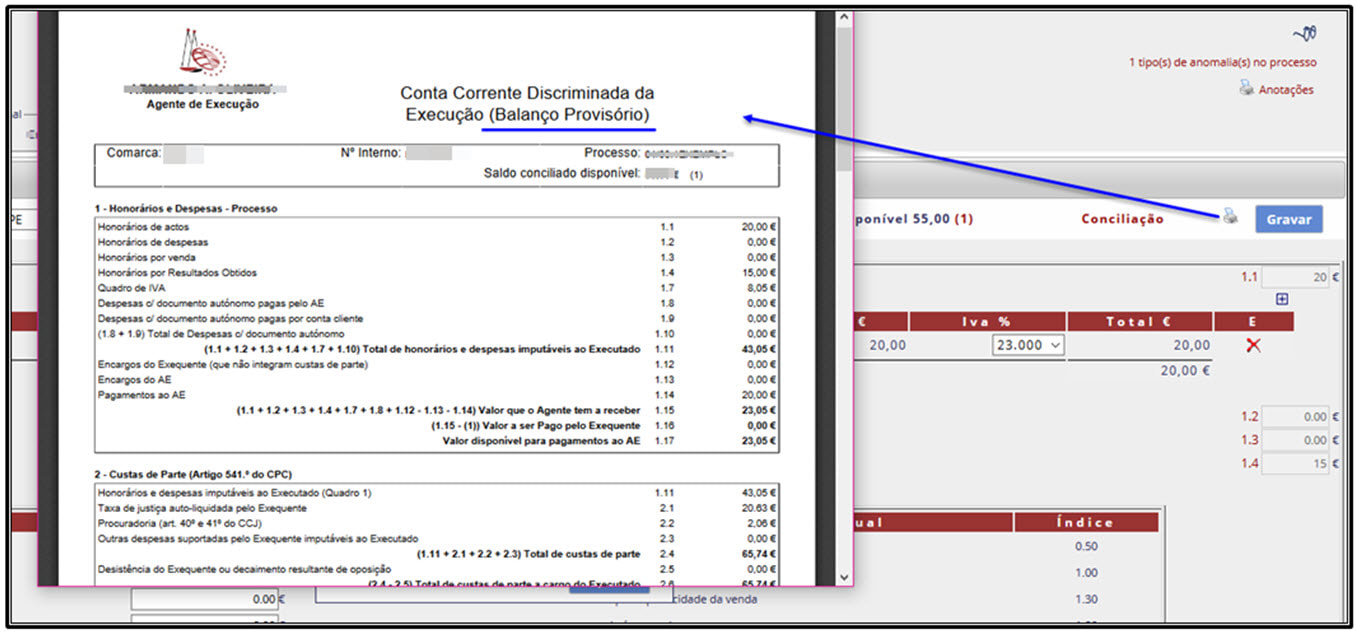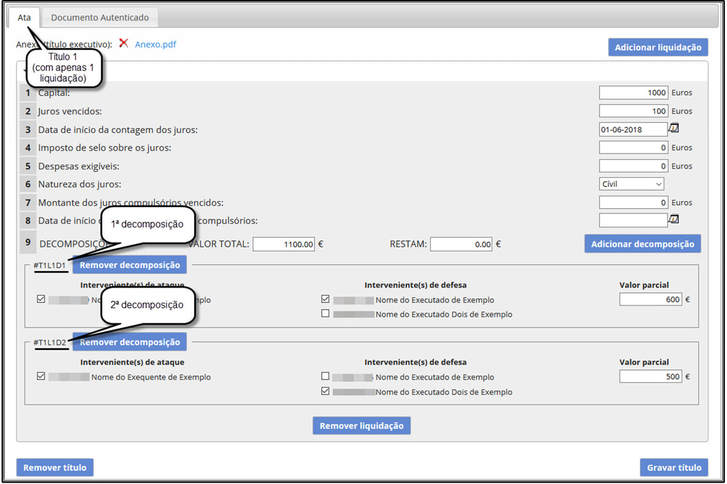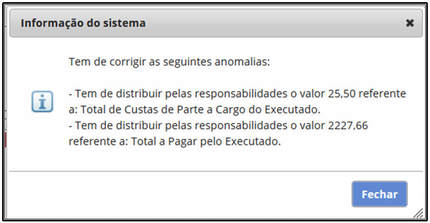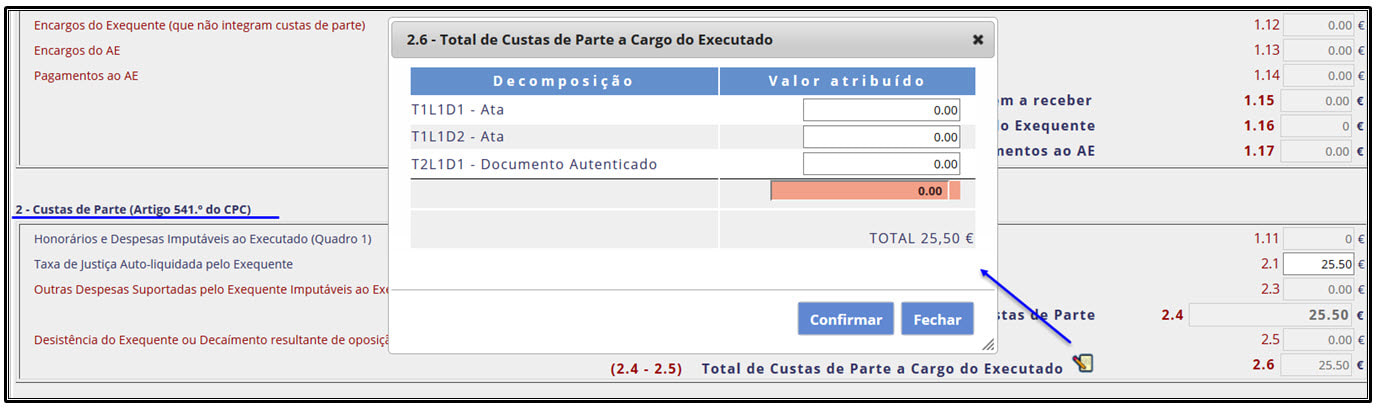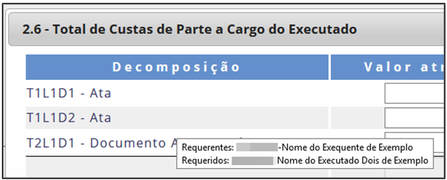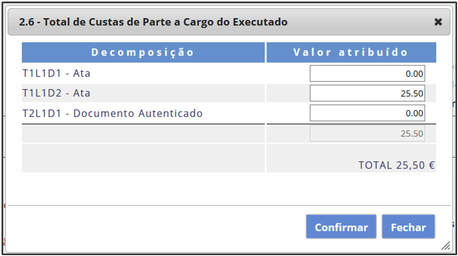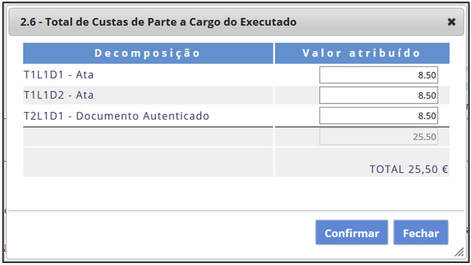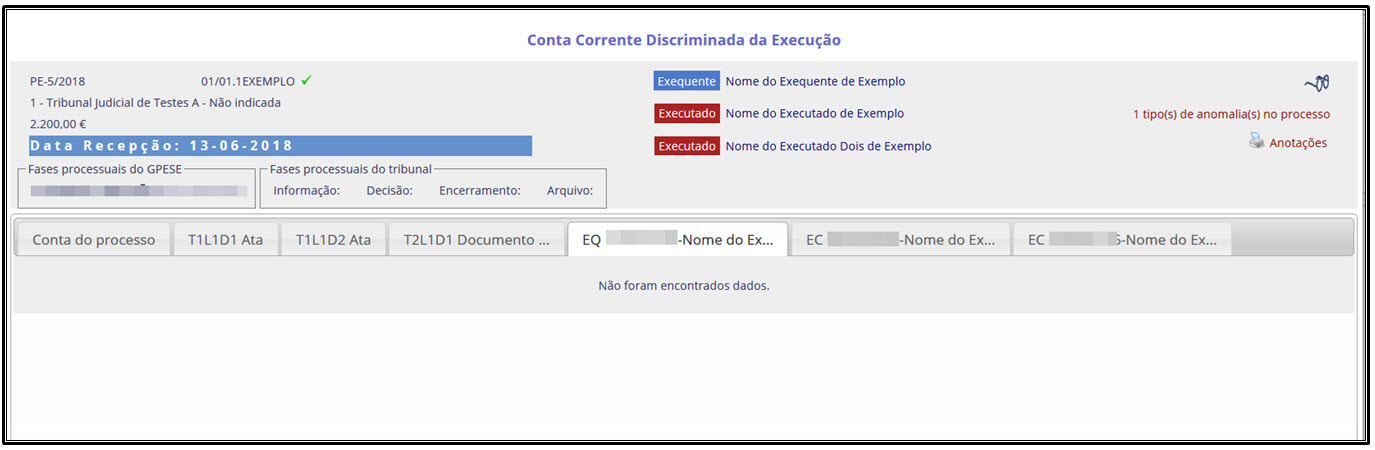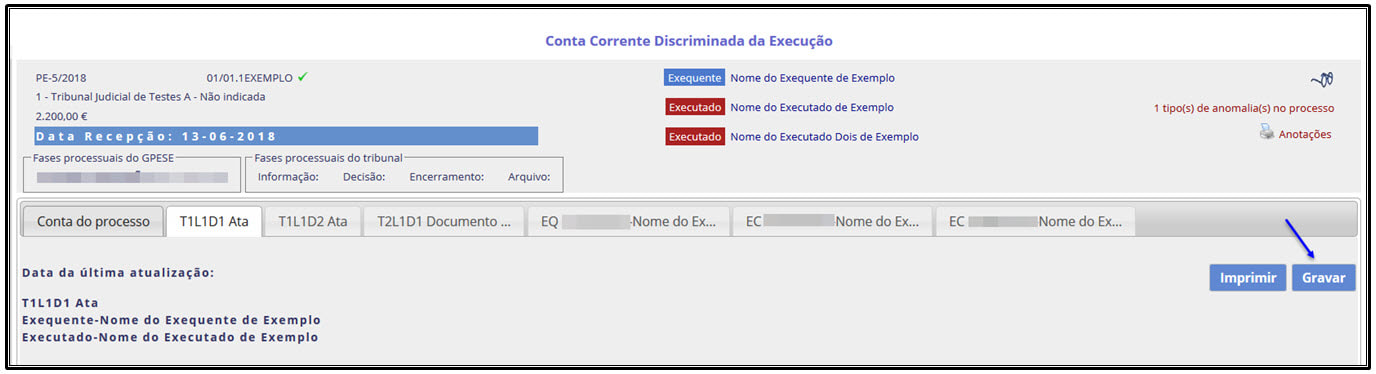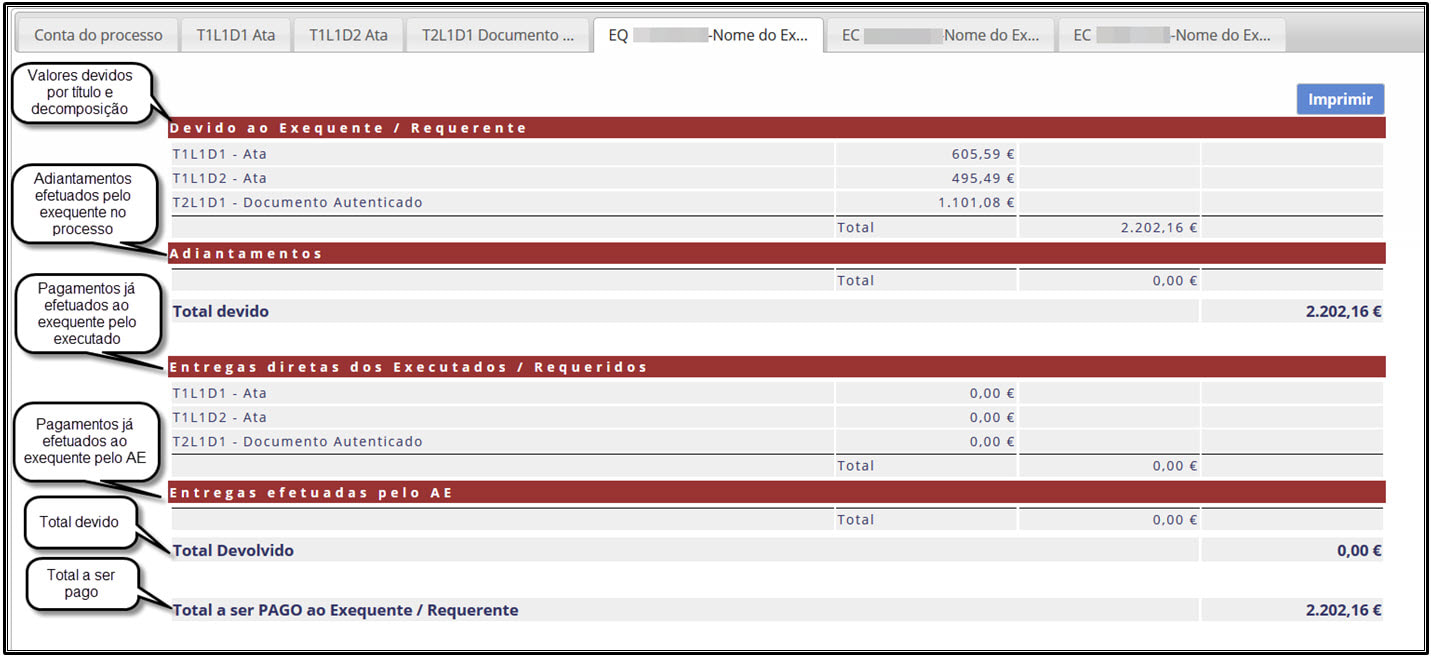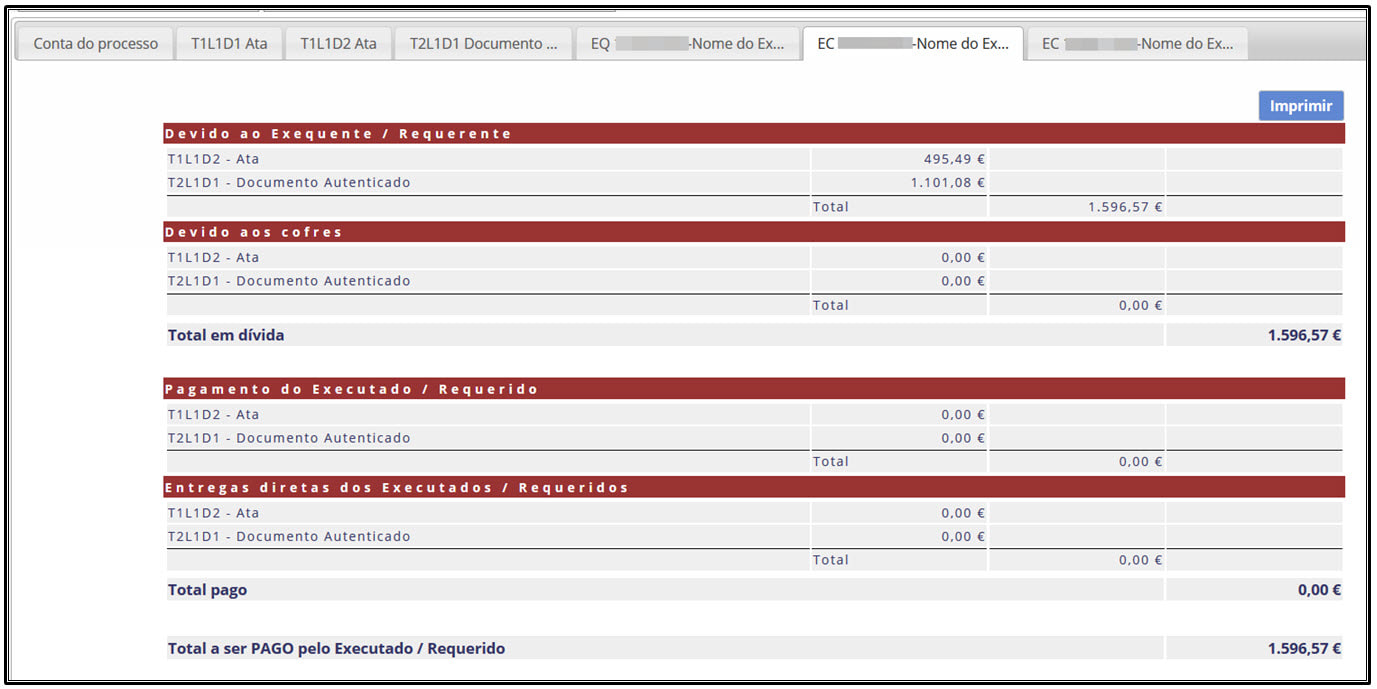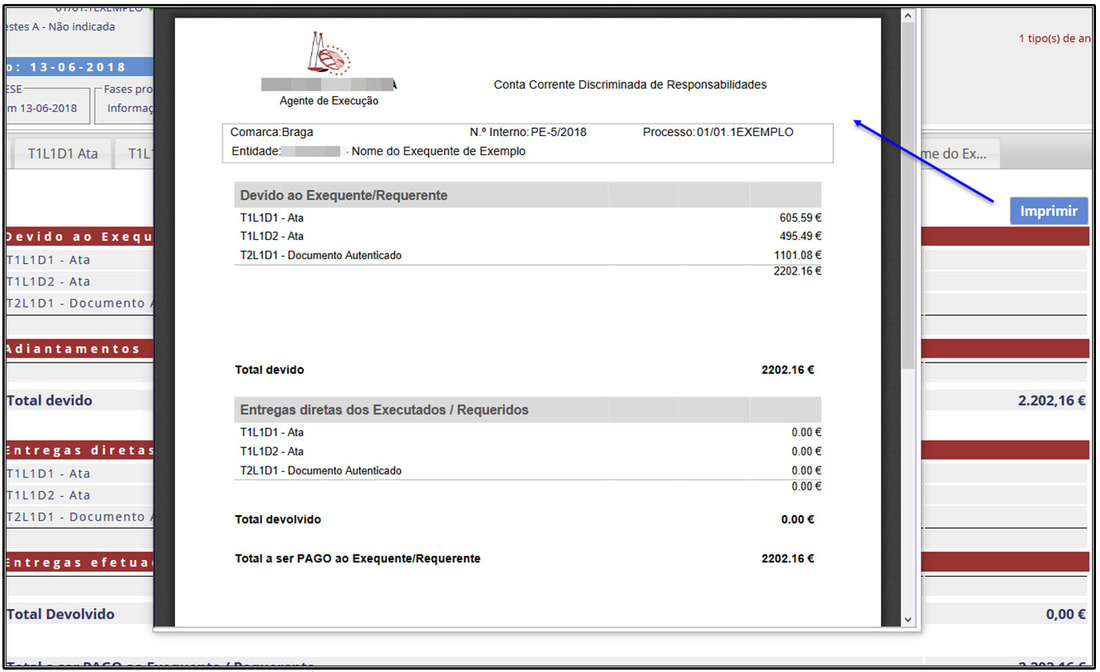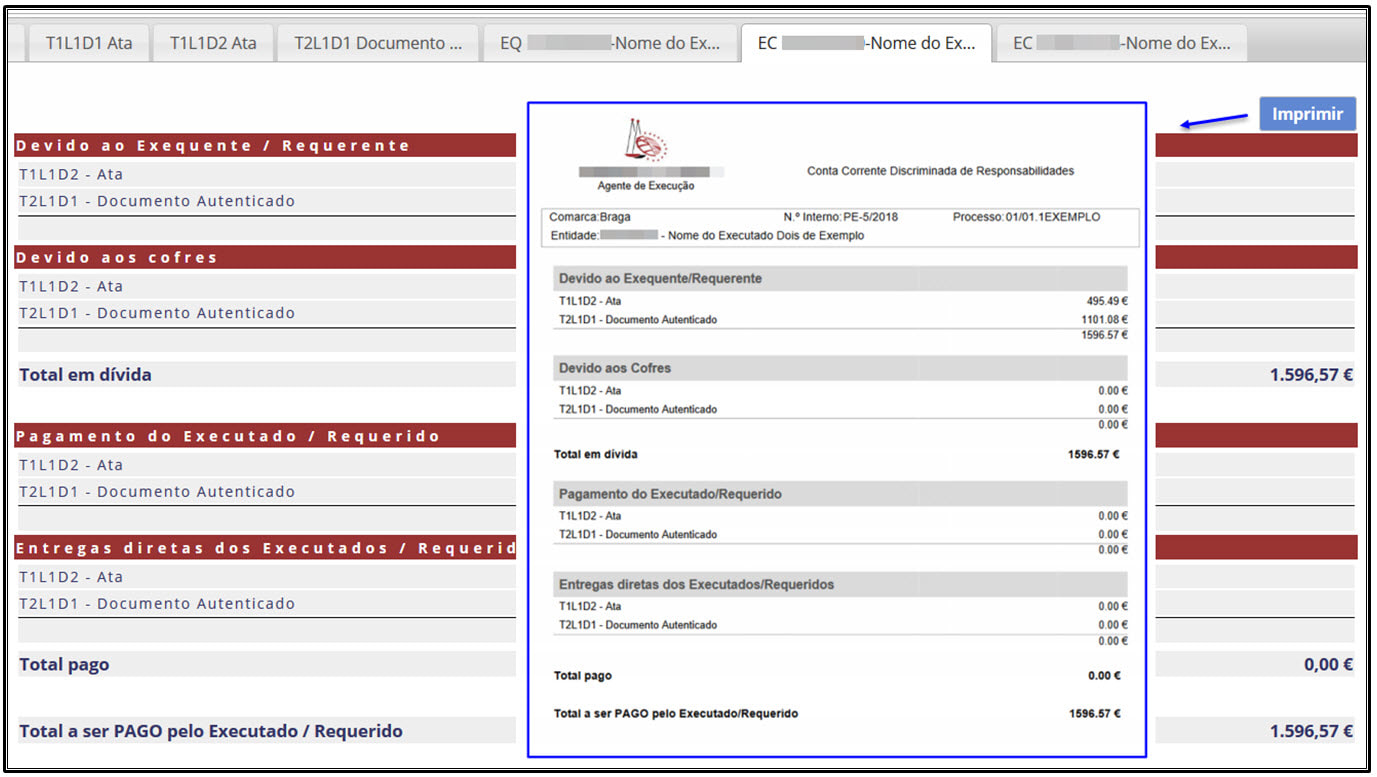Conta do Processo
A conta do processo deve ser efetuada no SISAAE, sendo assumida pela plataforma a conta a aplicar, consoante a data de entrada do processo no tribunal, de acordo com as Portarias respetivas.
Vamos abordar individualmente:
1. Conta do processo de acordo com a Portaria n.º 708/2003, de 04 de agosto;
2. Conta do processo de acordo com a Portaria n.º 331-B/2009, de 30 de março;
3. Conta do processo de acordo com a Portaria n.º 282/2013, de 29 de agosto.
O acesso à conta do processo é efetuado através do menu lateral:
Vamos abordar individualmente:
1. Conta do processo de acordo com a Portaria n.º 708/2003, de 04 de agosto;
2. Conta do processo de acordo com a Portaria n.º 331-B/2009, de 30 de março;
3. Conta do processo de acordo com a Portaria n.º 282/2013, de 29 de agosto.
O acesso à conta do processo é efetuado através do menu lateral:
No filtro de pesquisa deve ser indicada a comarca e número interno do processo:
Porém, se o processo já se encontra em movimentação é de imediato aberta a conta do processo:
Funcionalidades gerais, aplicáveis para as três contas:
1º Passo: Divisão das responsabilidades
Para elaboração da conta é disponibilizado no historial do processo um separador “Responsabilidade” que corresponde à divisão das responsabilidades das quantias em dívida por executado e por título executivo:
1) Inicie com a indicação do título executivo;
2) Campos para preenchimento com os dados relativos aos valores devidos
3) Indicação dos valores para decomposição
4) Selecione “adicionar decomposição”
5) Selecione o(s) exquente(s) e respetivo(s) executados(s);
6) Adicione no campo “valor parcial” o valor em dívida até perfazer o valor total (indicado no ponto 3).
Poderá ser adicionado apenas uma decomposição ou mais.
7) Para concluir, selecione “gravar título”
Para introduzir um novo título, repita os passos de 1 a 7.
Exemplos de decomposição (Todos os valores apresentados são meramente representativos.)
Exemplo 1: com um executado:
Exemplo 2: dois executados e responsabilidades solidárias
Neste exemplo, são selecionados os dois executados e preenchido o valor da dívida na totalidade.
Exemplo 3: dois executados e responsabilidades distintas
Na primeira decomposição, apenas foi selecionado um executado e indicado o valor parcial sobre a sua responsabilidade.
Após, foi adicionada nova decomposição e selecionado o outro executado, sendo indicado o valor parcial sobre a sua responsabilidade.
O valor total das duas decomposições deve corresponder ao valor total.
Nota prévia: Os dados e valores são meramente exemplificativos!
2º Passo: Conta do processo
1. Indicação do processo;
2. Dados gerais da conta do processo:
a) Comarca associada ao processo;
b) N.º interno do processo;
c) Data e hora da última atualização;
d) Saldo conciliado disponível, não sendo contabilizados os saldos pré-conciliados (sublinhados a amarelo):
e) Conciliação: acesso a funcionalidade de conciliação
f) Para impressão da conta, sendo disponibilizadas várias opções, conforme resulta da imagem:
g) Qualquer alteração deve ser guardada.
Para adicionar um novo registo através da conta, deve ser selecionado o ícone disponível em todos os campos.
Se pretender remover algum registo, deve selecionar o registo na última coluna (identificada pela letra E) e a opção “gravar”.
Conta provisória/simulação
Poderá calcular e imprimir uma conta provisória (simulação), para o efeito, efetue todos os registos pretendidos e sem gravar a conta, imprima o resultado:
Sistematização
A conta é separada em 5 quadros, sendo:
1 - Honorários e Despesas – Processo
2 - Custas de Parte (Artigo 541.º do CPC)
3 - Devido ao Exequente
4 - Devido aos Cofres
5 - Responsabilidade do Executado
1 - Honorários e Despesas – Processo
2 - Custas de Parte (Artigo 541.º do CPC)
3 - Devido ao Exequente
4 - Devido aos Cofres
5 - Responsabilidade do Executado
Separadores das Responsabilidades
Após o preenchimento das responsabilidades através do historial do processo, são apresentadas na conta do processo os separadores respetivos:
No exemplo apresentado, temos:
1) Corresponde à indicação do título 1, representado por “T1” com uma liquidação “L1” e duas decomposições “D1” e “D2”;
2) Corresponde ao título 2 “T2” com uma decomposição;
3) São apresentados os valores associados ao exequente, nomeadamente os valores devidos, adiantamentos, pagamentos já efetuados e devoluções.
4) e 5) Neste exemplo temos dois executados, sendo apresentados os valores associados a cada um dos executados, consoante a decomposição da responsabilidade efetuada pelo historial do processo.
Este exemplo resultou das seguintes liquidações efetuadas pelo historial:
Separador “conta do processo”
Quando haja pluralidade de executados e/ou de liquidações, os valores devem ser distribuídos pelas responsabilidades, sendo apresentada uma mensagem de alerta dos valores que se encontram por distribuir. Exemplos:
Para corrigir, deve ser selecionado o ícone disponível em cada parcela:
Na primeira mensagem “Tem de distribuir pelas responsabilidades o valor 25,50 referente a: Total de Custas de Parte a Cargo do Executado.”: selecionamos o ícone correspondente no campo “2 - Custas de Parte (Artigo 541.º do CPC)” e procedemos à distribuição:
Será aberta a janela para distribuição, devendo ser indicado os valores devidos para cada título até perfazer o valor total.
Passando o cursor do rato em cima de cada título é apresentado:
O valor poderá pertencer apenas a um título:
Ou a vários:
Para concluir, basta selecionar “Confirmar”
A distribuição dos valores deve ser efetuada sempre que haja valores nos campos:
2 - Custas de Parte (Artigo 541.º do CPC):
2.6 Total de Custas de Parte a Cargo do Executado
3 - Devido ao Exequente
3.8 Pagamentos Efetuados ao Exequente pelo Executado
4 - Devido aos Cofres
4.3 Despesas em Regra de Custas
4.4 Custas Pedidas pelo Tribunal (Artigo 541.º do CPC)
4.6 Pagamentos aos Cofres
5 - Responsabilidade do Executado
5.1 Total a Pagar pelo Executado
5.2 Recebimentos do Executado ou por conta deste (incluindo produto venda)
Inicialmente os separadores referentes às partes não apresentam valores, exemplo:
Para que sejam assumidos os valores é necessário que sejam gravadas as informações nos seguintes separadores:
- Conta do processo, após as distribuições dos valores como indicado anteriormente:
- Separadores referentes aos títulos:
Após a gravação:
Valores associados ao exequente:
Valores associados ao executado, constam os títulos e decomposições onde foi referenciado:
É possível imprimir individualmente os quadros das responsabilidades, exemplo:
Imprimir apenas os valores associados ao exequente:
Impressão dos valores devidos pelo executado Dois:
Nota prévia: Os dados e valores são meramente exemplificativos!